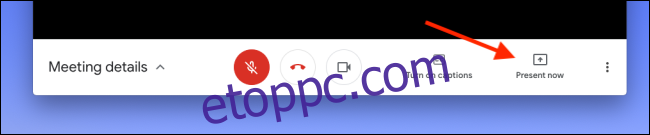Ha a Google Meetet használja csapattalálkozóhoz vagy prezentációhoz, előfordulhat, hogy meg kell osztania a képernyőt vagy a böngészőablakot. Megmutatjuk, hogyan oszthatod meg mindkettőt!
Egyes alkalmazásokban, például a Skype-ban, meglehetősen egyértelmű, hogyan kell használni ezt a funkciót. A Google Meetben azonban egy zavaró nevű gomb mögé rejtőzik. A „Képernyő megosztása” vagy valami hasonló helyett a „Bemutató most” felirat jelenik meg. Pontosan mit mutass be? Esetleg egy linkelt Google Slides-dokumentumból indít prezentációt? Nem, ez csak a Share Screen Google Meet verziója.
Ha Google Chrome-ot használ, a „Prezentálás most” funkcióval megoszthatja a teljes képernyőt, bármely alkalmazás ablakát vagy egy Chrome-lapot. Ha Firefoxot használ, tükrözheti a teljes képernyőt vagy egy ablakot. A Mac számítógépen futó Safariban azonban csak a teljes képernyőt oszthatja meg.
Mi a Google Chrome-ot fogjuk használni, mivel annak mindhárom lehetősége van, de a folyamat a többi böngészőben is hasonló.
Megbeszélés közben bármikor megoszthatja képernyőjét. Csak kattintson a „Bemutató most” gombra az alsó eszköztáron.
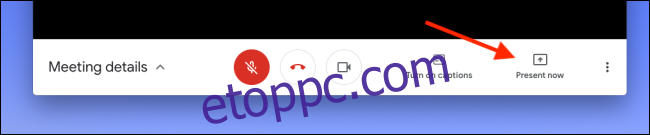
Az előugró menüből válassza ki, hogy mit szeretne megosztani. Ha meg szeretné osztani a teljes képernyőt, kattintson a „Az Ön teljes képernyője” elemre.
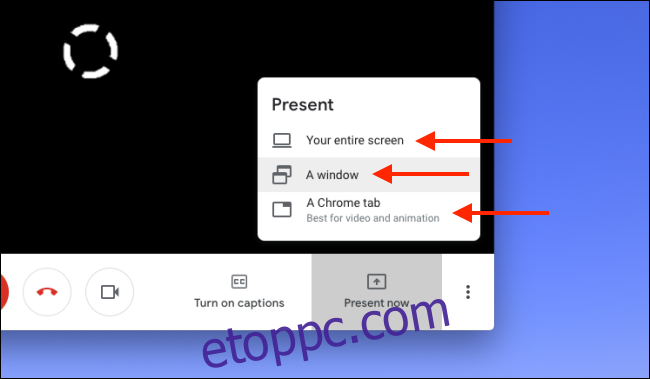
A következő felugró ablakban válassza ki a megosztani kívánt képernyőt. Ha több monitort használ, itt mindegyiket látni fogja. Kattintson a „Megosztás” gombra.
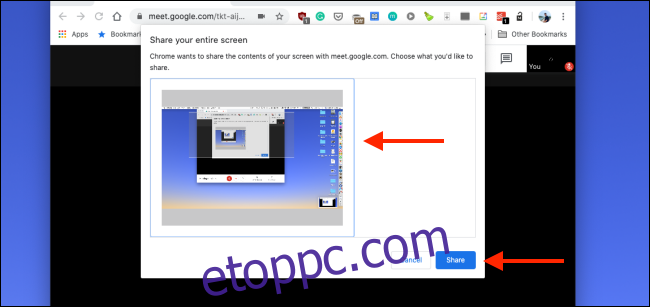
A Google Meet megkezdi a teljes képernyő megosztását. A chat ablakban is látni fogja.
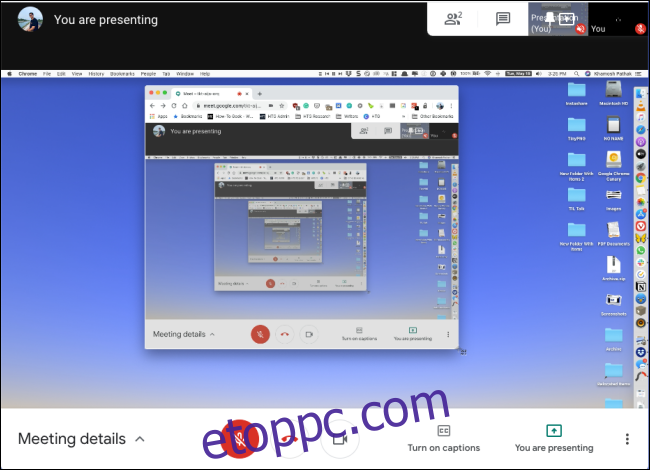
Ha meg szeretné osztani egy adott alkalmazás ablakát, válassza az „Ablak” lehetőséget a „Bemutató most” menüben.
Ezután látni fogja az összes elérhető ablakot az aktuális asztalon. Válassza ki a megosztani kívánt elemet, majd kattintson a „Megosztás” gombra.
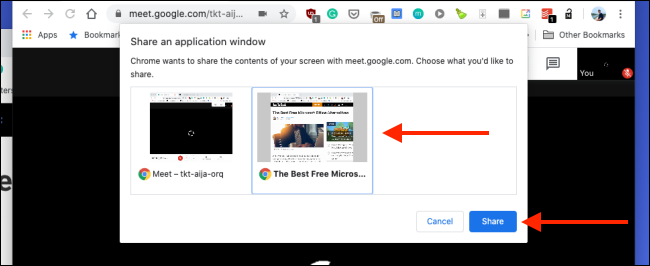
Ha meg szeretne osztani valakivel egy adott webhelyet, például egy YouTube-videót vagy egy online PDF-fájlt, válassza a „Prezentálás most” menü „Egy Chrome-lap” lehetőséget. Ez ismét csak a Google Chrome-ban érhető el.
Az előugró ablak felsorolja az összes megnyitott lapot az összes Chrome-ablakban. Válassza ki a megosztani kívánt lapot, majd kattintson a „Megosztás” gombra. Ha nem szeretné megosztani a hangot egy lapról, feltétlenül törölje a „Hang megosztása” opciót.
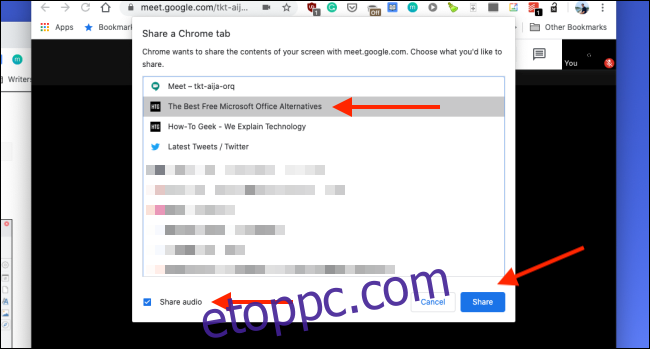
Mostantól a Chrome-lap tartalma tükröződik a megbeszélésen.
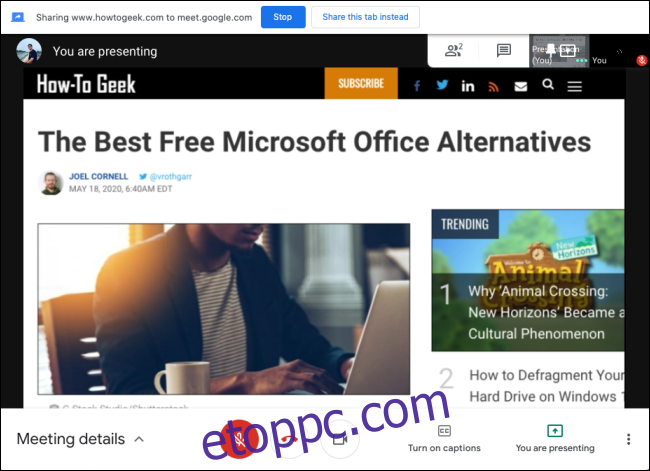
A felső eszköztáron megjelenik egy új „Bemutató” mező. Kattintson rá a prezentáció és a résztvevők nézetei közötti váltáshoz.
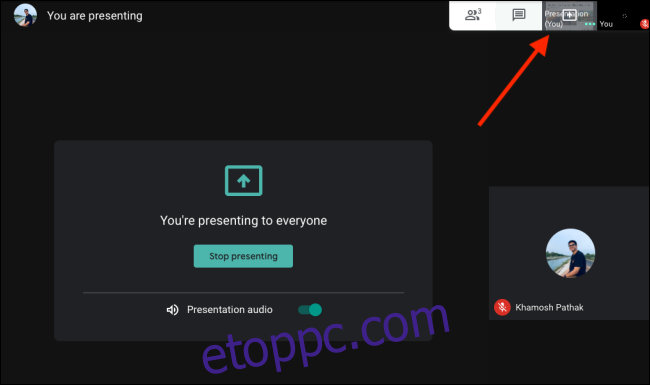
Ha végzett a képernyő megosztásával, kattintson a „Te prezentál” elemre, majd válassza a „Prezentáció leállítása” lehetőséget.
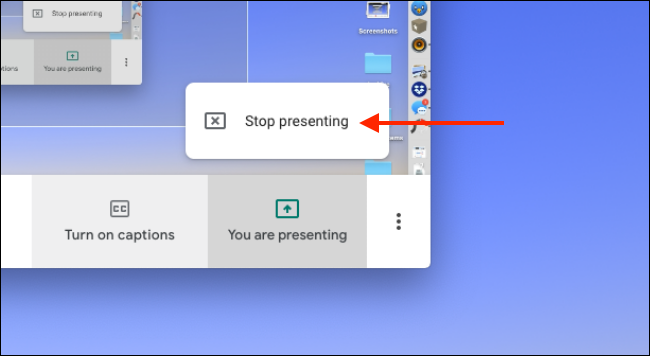
A képernyő tükrözése véget ér, és visszatér az előző nézethez.